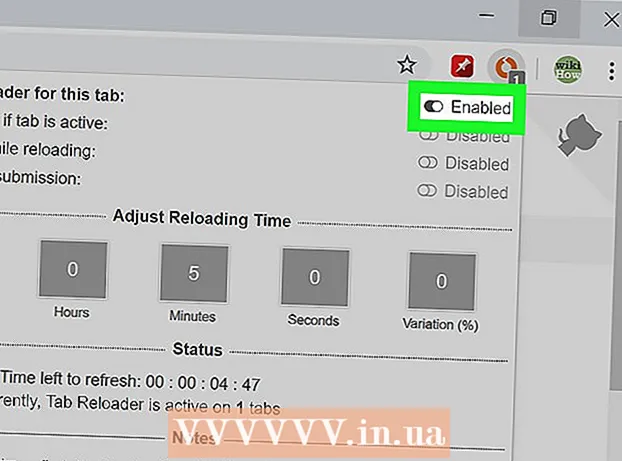Автор:
Marcus Baldwin
Жасалған Күн:
21 Маусым 2021
Жаңарту Күні:
1 Шілде 2024

Мазмұны
Бұл мақалада операциялық жүйені Windows және Mac OS X жүйесінде жұмыс істейтін компьютерге қалай қайта орнату керектігін көрсетеміз. Бұл жүйе зақымдалған немесе вирус жұққан кезде жасалады. Жүйені қайта орнатпас бұрын, деректердің сақтық көшірмесін жасап, оны сыртқы қатты дискіге көшіріңіз.
Қадамдар
2 -ші әдіс: Windows жүйесінде
 1 Бастау мәзірін ашыңыз
1 Бастау мәзірін ашыңыз  . Экранның төменгі сол жақ бұрышындағы Windows логотипін нұқыңыз.
. Экранның төменгі сол жақ бұрышындағы Windows логотипін нұқыңыз.  2 «Параметрлер» түймесін басыңыз
2 «Параметрлер» түймесін басыңыз  . Бастау мәзірінің төменгі сол жақ бұрышындағы беріліс тәрізді белгішені нұқыңыз.
. Бастау мәзірінің төменгі сол жақ бұрышындағы беріліс тәрізді белгішені нұқыңыз.  3 Жаңарту және қауіпсіздік түймесін басыңыз
3 Жаңарту және қауіпсіздік түймесін басыңыз  . Бұл белгіше параметрлер терезесінің төменгі жағында орналасқан.
. Бұл белгіше параметрлер терезесінің төменгі жағында орналасқан.  4 Қойындыға өтіңіз Қалпына келтіру. Ол терезенің сол жағында.
4 Қойындыға өтіңіз Қалпына келтіру. Ол терезенің сол жағында.  5 Басыңыз Бастаңыз. Сіз бұл опцияны беттің жоғарғы жағындағы осы компьютерді қалпына келтіру бөлімінен таба аласыз.
5 Басыңыз Бастаңыз. Сіз бұл опцияны беттің жоғарғы жағындағы осы компьютерді қалпына келтіру бөлімінен таба аласыз.  6 Басыңыз бәрін жоюсұралған кезде. Бұл қалқымалы терезенің жоғарғы жағына жақын.
6 Басыңыз бәрін жоюсұралған кезде. Бұл қалқымалы терезенің жоғарғы жағына жақын.  7 Басыңыз Файлдарды жойып, дискіні тазалаңыз. Қатты дискідегі барлық ақпарат жойылады, содан кейін оған Windows 10 орнатылады.
7 Басыңыз Файлдарды жойып, дискіні тазалаңыз. Қатты дискідегі барлық ақпарат жойылады, содан кейін оған Windows 10 орнатылады. - Сіз экранда Windows -тың алдыңғы нұсқасына оралуға болмайтындығы туралы ескерту аласыз. Бұл жағдайда Келесі түймесін басыңыз.
 8 Басыңыз Бастапқы күйге оралу сұралған кезде. Жүйені қайта орнату басталады.
8 Басыңыз Бастапқы күйге оралу сұралған кезде. Жүйені қайта орнату басталады.  9 Windows жүйесін қайта орнату процесі аяқталғанша күтіңіз. Бұл процесс бірнеше сағатқа созылуы мүмкін, сондықтан компьютерді сенімді қуат көзіне қосыңыз.
9 Windows жүйесін қайта орнату процесі аяқталғанша күтіңіз. Бұл процесс бірнеше сағатқа созылуы мүмкін, сондықтан компьютерді сенімді қуат көзіне қосыңыз.  10 Басыңыз Жалғастырусұралған кезде. Бұл опция беттің жоғарғы жағында пайда болады. Параметрлер беті ашылады.
10 Басыңыз Жалғастырусұралған кезде. Бұл опция беттің жоғарғы жағында пайда болады. Параметрлер беті ашылады.  11 Экрандағы нұсқауларды орындаңыз. Windows 10 жүйесін қайта орнатуды аяқтау үшін тілді таңдаңыз, сымсыз желіге қосылыңыз және басқа опцияларды орнатыңыз.
11 Экрандағы нұсқауларды орындаңыз. Windows 10 жүйесін қайта орнатуды аяқтау үшін тілді таңдаңыз, сымсыз желіге қосылыңыз және басқа опцияларды орнатыңыз.
2 -ші әдіс 2: Mac OS X жүйесінде
 1 Apple мәзірін ашыңыз
1 Apple мәзірін ашыңыз  . Экранның жоғарғы сол жақ бұрышындағы Apple логотипін нұқыңыз. Мәзір ашылады.
. Экранның жоғарғы сол жақ бұрышындағы Apple логотипін нұқыңыз. Мәзір ашылады.  2 Басыңыз Қайта жүктеу. Бұл мәзірдің төменгі жағына жақын.
2 Басыңыз Қайта жүктеу. Бұл мәзірдің төменгі жағына жақын.  3 Басыңыз Қайта жүктеусұралған кезде. Компьютер қайта жүктеледі.
3 Басыңыз Қайта жүктеусұралған кезде. Компьютер қайта жүктеледі.  4 Компьютерді қалпына келтіру режиміне қосыңыз. «Қайта іске қосу» түймесін басқаннан кейін пернелерді басып тұрыңыз And Пәрмен+R Утилиталар терезесі ашылғанша.
4 Компьютерді қалпына келтіру режиміне қосыңыз. «Қайта іске қосу» түймесін басқаннан кейін пернелерді басып тұрыңыз And Пәрмен+R Утилиталар терезесі ашылғанша.  5 Таңдаңыз Диск утилитасы. Бұл сұр дискінің белгісі.
5 Таңдаңыз Диск утилитасы. Бұл сұр дискінің белгісі.  6 Басыңыз Жалғастыру. Ол терезенің төменгі оң жақ бұрышында.
6 Басыңыз Жалғастыру. Ол терезенің төменгі оң жақ бұрышында.  7 Қатты дискіні таңдаңыз. Терезенің сол жағында Mac OS X операциялық жүйесі орнатылған қатты дискіні нұқыңыз.
7 Қатты дискіні таңдаңыз. Терезенің сол жағында Mac OS X операциялық жүйесі орнатылған қатты дискіні нұқыңыз.  8 Басыңыз Өшіру. Бұл терезенің жоғарғы жағындағы қойынды. Қалқымалы терезе ашылады.
8 Басыңыз Өшіру. Бұл терезенің жоғарғы жағындағы қойынды. Қалқымалы терезе ашылады.  9 Пішім мәзірін ашыңыз. Сіз оны беттің оң жағында таба аласыз.
9 Пішім мәзірін ашыңыз. Сіз оны беттің оң жағында таба аласыз.  10 Басыңыз Mac OS кеңейтілген. Бұл опция мәзірде.
10 Басыңыз Mac OS кеңейтілген. Бұл опция мәзірде.  11 Басыңыз Өшіру. Ол терезенің төменгі оң жақ бұрышында.
11 Басыңыз Өшіру. Ол терезенің төменгі оң жақ бұрышында.  12 Қатты дискідегі ақпарат жойылғанша күтіңіз. Бұл біраз уақытты алады, сондықтан компьютерді сенімді қуат көзіне қосыңыз.
12 Қатты дискідегі ақпарат жойылғанша күтіңіз. Бұл біраз уақытты алады, сондықтан компьютерді сенімді қуат көзіне қосыңыз.  13 Басыңыз Дайынсұралған кезде.
13 Басыңыз Дайынсұралған кезде. 14 Басыңыз Диск утилитасы. Бұл мәзір экранның сол жақ жоғарғы жағында орналасқан.
14 Басыңыз Диск утилитасы. Бұл мәзір экранның сол жақ жоғарғы жағында орналасқан.  15 Басыңыз Шығу. Ол Disk Utility мәзірінің төменгі жағында орналасқан. Сіз қалпына келтіру режимінің негізгі терезесіне ораласыз.
15 Басыңыз Шығу. Ол Disk Utility мәзірінің төменгі жағында орналасқан. Сіз қалпына келтіру режимінің негізгі терезесіне ораласыз.  16 Таңдаңыз MacOS -ты қайта орнатыңызсодан кейін түймесін басыңыз Жалғастыру. MacOS Sierra -ны қатты дискіге орнату басталады.
16 Таңдаңыз MacOS -ты қайта орнатыңызсодан кейін түймесін басыңыз Жалғастыру. MacOS Sierra -ны қатты дискіге орнату басталады. - 17 Экрандағы нұсқауларды орындаңыз. MacOS Sierra орнатылғаннан кейін жүйені орнатыңыз (мысалы, тілді таңдап, сымсыз желіге қосылыңыз).
Кеңестер
- Деректердің сақтық көшірмесінен файлдар мен бағдарламаларды қалпына келтіріңіз, бірақ бұны жасамас бұрын, сақтық көшірмеде бүлінген / зиянды бағдарлама жоқ екеніне көз жеткізіңіз.
Ескертулер
- Жүйе орнатылған кезде сізге қажет бағдарламаларды қайта орнату қажет.